Anuncio
Microsoft Office tiene muchas configuraciones, pero lo que asigna de manera predeterminada puede no ser la mejor opción para usted. Le mostraremos la configuración predeterminada clave de Office que debe personalizar para ahorrar tiempo y ser más eficiente.
Algunas configuraciones están disponibles en todos los programas de Office Microsoft Office ¿Qué? Una guía para el ecosistema de Office SuiteTodo el mundo sabe qué es Microsoft Office, ¿verdad? Word, Excel, PowerPoint, Outlook, OneNote: simple. ¿Qué pasa con Office Online, Office Mobile, Office 2016 y Office 365? La suite Office se ha vuelto compleja. Lo desentrañaremos por ... Lee mas , como personalizar las funciones de la cinta, mientras que otras son exclusivas. Analizaremos algunos valores predeterminados universales, luego abordaremos Excel, PowerPoint y Word.
Si cree que hay algo que nos hemos perdido de esta lista, infórmenos en los comentarios a continuación.
Universal
Algunas opciones están disponibles en todos (o la mayoría de) los programas de Office.
1. Personaliza la cinta
La cinta es la barra que aparece en la parte superior y contiene accesos directos y comandos para las tareas más comunes. Para personalizarlo, vaya a Archivo> Opciones> Personalizar cinta de opciones. A la izquierda verá todos los comandos disponibles, mientras que a la derecha muestra su configuración actual.
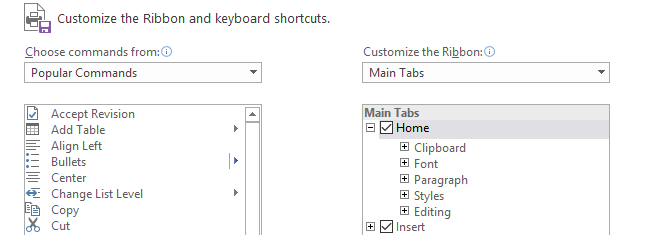
Haga clic en un elemento a la izquierda y luego haga clic Añadir >> para moverlo a la derecha. Puede hacer clic en los signos más para expandir las categorías y obtener una mayor personalización de lo que está incluido.
Para obtener información completa sobre este proceso, consulte nuestro guía para optimizar la cinta de Office 2016 Cómo optimizar la cinta de Office 2016 o la interfaz de menú¿Sueles buscar elementos de menú en Microsoft Office? Es hora de reorganizar y personalizar el menú de la cinta para sus necesidades personales. ¡Te sorprenderá lo flexible y fácil que es! Lee mas .
2. Guardar dirección
Si generalmente guarda sus archivos en la misma ubicación, debe ajustar la ruta predeterminada del archivo. Para hacer esto, vaya a Archivo> Opciones> Guardar y busca el Guardar documentos sección.

Primero, marca Guardar en la computadora por defecto. Siguiente Ubicación del archivo local predeterminado hacer clic Vistazo… y navega hacia el camino que deseas. Luego haga clic Okay dos veces.
Sobresalir
3. Cantidad de hojas de trabajo
Las versiones anteriores de Excel siempre tenían tres hojas de trabajo en blanco disponibles de forma predeterminada al crear una nueva hoja de cálculo. Esto fue diseñado para mostrar a las personas que la característica de múltiples hojas de trabajo 14 consejos para ahorrar tiempo en Microsoft ExcelSi Microsoft Excel ha consumido gran parte de su tiempo en el pasado, permítanos mostrarle cómo recuperarlo. Estos simples consejos son fáciles de recordar. Lee mas existió. Tres se determinaron como una buena cantidad que no supondría una carga para el usuario eliminar las hojas de trabajo extrañas si no las necesitara.
Los tiempos han cambiado y la mayoría de los usuarios de Excel conocen bien esta característica. Como tal, las versiones modernas solo se abren con una hoja de trabajo por defecto. Cambiar esto es fácil. En Excel, ve a Archivo> Opciones. Sobre el General pestaña, debajo Al crear nuevos libros de trabajo, puede ingresar un valor en Incluya esta cantidad de hojas.
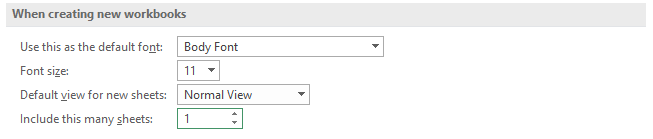
Su entrada no debe exceder 255. Cuando termine, haga clic en Okay.
4. Ajustar texto
Si una cadena excede el ancho de una celda, se extenderá a las adyacentes. Esto puede ser superado por envolviendo el texto Ahorro de tiempo con operaciones de texto en ExcelExcel puede hacer magia con números y puede manejar caracteres igualmente bien. Este manual muestra cómo analizar, convertir, reemplazar y editar texto dentro de hojas de cálculo. Estos conceptos básicos le permitirán realizar transformaciones complejas. Lee mas entonces cabe dentro de una sola celda.
Para habilitar el ajuste de texto de forma predeterminada, primero cargue una nueva hoja de cálculo y vaya a Casa pestaña en la cinta y dentro de la Estilos grupo clic derecho Normal. Hacer clic Modificar… y entonces Formato… Cambiar a la Alineación pestaña Ajustar textoy haga clic Okay dos veces.
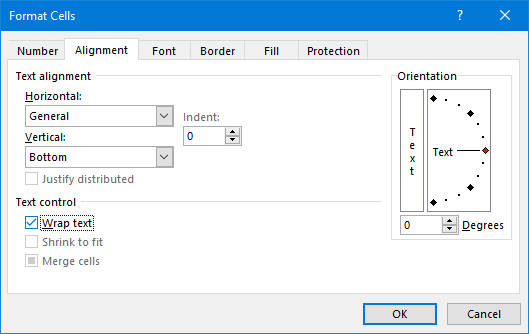
Esto ha cambiado la configuración en la hoja de cálculo actual, pero ahora necesitamos que también se aplique automáticamente a todas las futuras. Puedes hacer esto por usando plantillas Una plantilla de Excel para cada ocasiónOmita la curva de aprendizaje empinada y ordene su vida con el poder de las plantillas de Excel. Hemos compilado una selección de plantillas de actualización automática para realizar un seguimiento de los presupuestos, administrar proyectos y más. Lee mas .
Para esto, necesitamos conocer su carpeta de inicio de Excel. Si no lo sabe, mantenga Excel abierto y presione Alt + F11 para abrir el editor de VBA. Entonces presione Ctrl + Gentrada ? solicitud. StartupPath y presione Entrar. La ruta de la carpeta aparecerá debajo del comando.
Ir Archivo> Guardar como, nombra el archivo libro y en el Guardar como tipo seleccione desplegable Plantilla de Excel. Ahora Vistazo a la ruta de la carpeta del paso anterior y Salvar La plantilla aquí. Todas las hojas de cálculo nuevas que abra ahora usarán esta plantilla.
PowerPoint
5. Finalizar en Black Slide
Cuando llegas al final de su PowerPoint en modo de presentación 10 consejos para mejorar las presentaciones de PowerPoint con Office 2016Microsoft PowerPoint continúa estableciendo nuevos estándares. Las nuevas características en PowerPoint 2016 manifiestan su primer lugar como la mejor opción para presentaciones inteligentes y creativas. Lee mas lo último que ve no es su diapositiva final, sino una pantalla negra con el texto "Fin de la presentación de diapositivas, haga clic para salir". Está allí para mostrar que la presentación ha terminado, pero si ya ha diseñado una diapositiva para eso, entonces la pantalla en negro es redundante.
La diapositiva negra final está habilitada de manera predeterminada, pero puede desactivarla para todas las presentaciones. Ir Archivo> Opciones y haga clic Avanzado a la izquierda. Desplácese hacia abajo hasta Diapositivas sección y desmarcar Terminar con diapositiva negra.

Hacer clic Okay para guardar tus cambios.
6. Método de visualización
Cuando abra un archivo de PowerPoint, la vista en la que se guardó el archivo será predeterminada. Por ejemplo, esto podría afectar si las miniaturas o las secciones de notas aparecen cuando carga el archivo. Puede anular esto para que PowerPoint aplique automáticamente su configuración de vista.
Para cambiar esto, vaya a Archivo> Opciones y seleccione Avanzado desde la izquierda. Desplácese hacia abajo hasta Monitor sección, use el menú desplegable en el Abra todos los documentos usando esta vista fila.
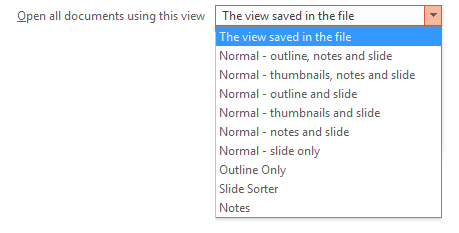
Haga su elección y haga clic Okay para guardar tus cambios.
Palabra
7. Cambiar la fuente
los fuente estándar de Word Cómo aplicar estilo a las fuentes en Microsoft Word para que su texto se destaqueUn texto bien formateado puede captar la atención de su lector y ayudarlo a fluir a través de su documento. Le mostramos cómo agregar ese toque final en Microsoft Word. Lee mas solía ser Times New Roman, pero ahora es Calibri. Si no eres fanático de esto último y a menudo tienes que cambiarlo, ahorra algo de tiempo y cambia la fuente predeterminada cuando creas un nuevo documento.
Ve a la Casa pestaña en la cinta y, dentro del Fuente grupo, haga clic en el flecha hacia abajo Esto abrirá una nueva ventana donde puede seleccionar qué fuente desea, junto con sus diversos componentes como estilo y tamaño. Cuando esté listo, haga clic en Establecer por defecto y seleccione Todos los documentos basados en la plantilla normal?, luego haga clic Okay.
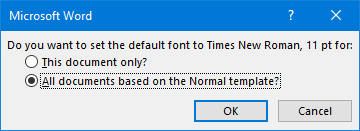
8. Deshabilitar opciones de pegado
Cuando pegue algo en Word, aparecerá automáticamente un cuadro de Opciones de pegado que le permite elegir el formato. Puede descartar esto rápidamente presionando Esc, pero si nunca lo necesita, puede desactivarlo por completo.
Para deshabilitar el cuadro Opciones de pegado, vaya a Archivo> Opciones y seleccione Avanzado a la izquierda. Desplázate hasta Cortar, copiar y pegar sección y desmarque el Mostrar el botón Opciones de pegado cuando se pega el contenido. Hacer clic Okay.
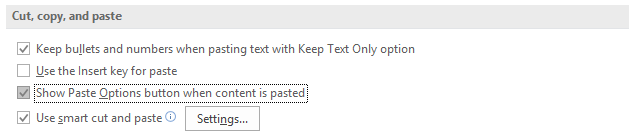
No se conforme con el valor predeterminado
Puede personalizar tanto en Office, ¡no se conforme con el valor predeterminado! Aunque cambiar las opciones de ajuste de fuente o texto puede parecer algo menor, el tiempo ahorrado de no tener que ajustarlas constantemente se acumulará.
Si buscas aún más consejos, te gustarán nuestros consejos sobre Cómo ser más productivo en Office 10 consejos simples de Office 2013 que lo harán más productivoLas habilidades de MS Office permanecen arraigadas en las principales habilidades comunes que buscan los empleadores. Por lo tanto, sea más inteligente con estos diez simples consejos de Office 2013 y aproveche más tiempo libre alrededor del refrigerador de agua. Lee mas .
Si buscas más consejos de Word, asegúrate de ver nuestra guía sobre configuración predeterminada de Word que puede ajustar 10 configuraciones predeterminadas de Microsoft Word que puede optimizarUnos simples pasos de optimización pueden amplificar su productividad con Microsoft Word. Le ofrecemos diez configuraciones rápidas y fáciles para sus tareas diarias. Lee mas .
¿Cuál de estos consejos es más útil para usted? ¿Hay una configuración predeterminada que nos hemos perdido?
Joe nació con un teclado en sus manos e inmediatamente comenzó a escribir sobre tecnología. Ahora es escritor independiente a tiempo completo. Pregúntame sobre Loom.